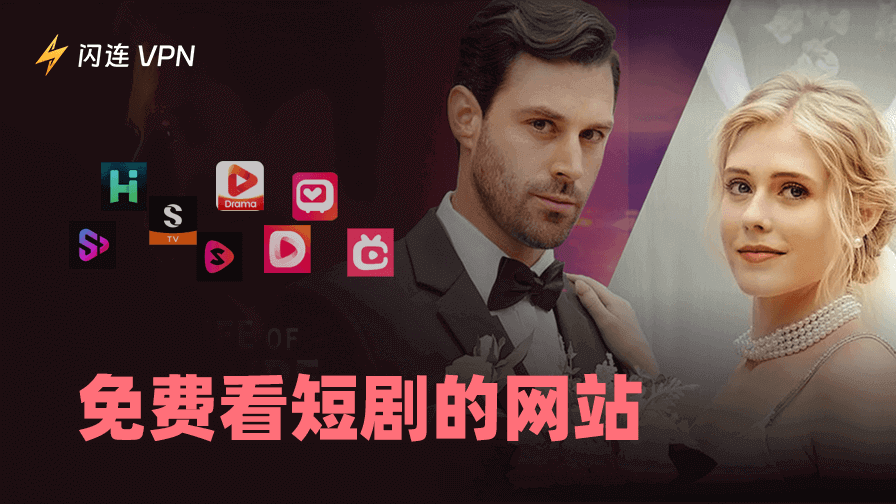PS3升級仍然可以使用。最新的系統版本新增了功能,增強了安全性和性能。除此之外,您還可以升級PS3系統軟體來遊玩更多遊戲。
繼續閱讀這篇文章,它將一步步指導您完成PS3的升級。
PS3升級的好處
以下是更新 PS3 系統軟體的幾個好處:
安全性提升
根據 Sony 的說法,每次新的 PS3 系統軟體都會增強安全性。新的系統軟體將保護您在遊戲中的隱私和數據。
提示:
使用閃連VPN(LightningX VPN)可以保護您的 PS3 不受遊戲中的攻擊。這個強大的 VPN 工具使用最先進的加密協議,如 WireGuard、Shadowsocks 和 Vless。只需一鍵,您就可以將 IP 地址更改為遍佈 50 多個國家(如美國、加拿大、澳大利亞和日本)的 2,000 多個伺服器。它支持 Windows、MacOS、iOS、Android、Apple TV 和 Android TV。一旦訂閱,您將享受 7 天免費試用和 30 天退款保證。
體驗新功能
通過更新到新的 PS3 系統版本,您可以在 PS3 上享受更多實用和有趣的功能。例如,最新版本 4.91 提升了系統性能,並允許用戶更新藍光播放器的加密密鑰。
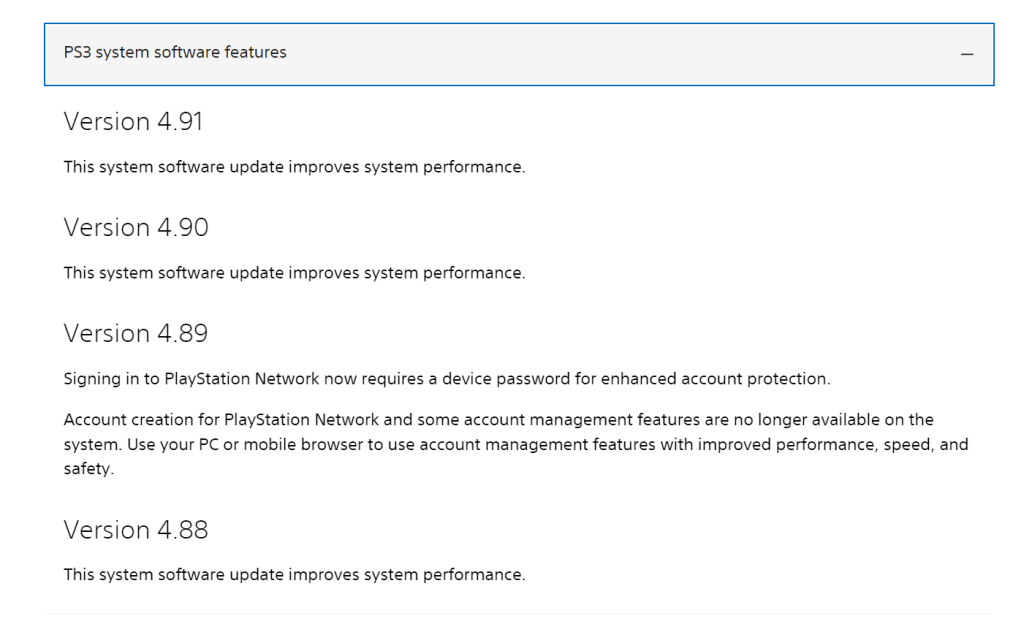
與特定遊戲的兼容性
某些遊戲需要最新的 PS3 系統軟體。如果您不更新 PS3,遊戲可能無法在您的 PS3 上正常打開或運行。
性能提升
通過更新到最新的 PS3 系統,您可以在 PS3 上更流暢和穩定地玩遊戲。
PS3升級指南
有兩種方法可以更新您的 PS3 系統。
方法1:通過 PS3 主機升級PS3
您可以直接使用線上 PS3 主機進行更新。以下是步驟:
步驟1:打開您的 PS3 主機。您可以直接觸摸主機前面的電源按鈕。這是一個電容式觸控按鈕,所以您只需輕輕觸碰即可。您也可以通過按下配對控制器中央的 PlayStation(PS)按鈕來打開 PS3。確保控制器已充電或通過 USB 線連接到主機。
步驟2:在主畫面上,進入設置。然後從功能列表中選擇系統更新。
步驟3:選擇通過網路更新選項。下載最新的 PS3 系統軟體後,按照螢幕上的說明完成 PS3 更新。
注意:在更新過程中,PS3 主機應保持開啟狀態。您可以在更新前將其充滿電。
方法2:通過電腦升級PS3
如果您的 PS3 無法連接到 Wi-Fi,請使用 PC 或 Mac 完成更新。不過,您還需要準備一個格式化的 USB 隨身碟。以下是詳細步驟:
步驟1:準備一個格式化的 USB 隨身碟。首先,將 USB 隨身碟中的文件複製並粘貼到電腦的另一個 USB 磁盤中。要格式化 USB 隨身碟,將其插入電腦。打開文件資源管理器 > 這台電腦。然後右鍵點擊 USB 隨身碟並選擇格式化。您應選擇 FAT32 或 exFAT 格式。然後點擊開始 > 是。現在您的 USB 隨身碟已格式化。
步驟2:在格式化的 USB 隨身碟中創建一個 Update 文件夾。在格式化的 USB 隨身碟中,創建一個名為 PS3 的文件夾,然後在 PS3 文件夾內創建一個名為 Update 的文件夾。
步驟3:在電腦上,通過瀏覽器進入 PS3 更新文件網站。在頁面上,向下滾動至“使用電腦更新”部分。點擊它,您將看到下載 PS3 更新按鈕。右鍵點擊按鈕並選擇“另存為”。然後選擇格式化的 USB 隨身碟來保存文件。
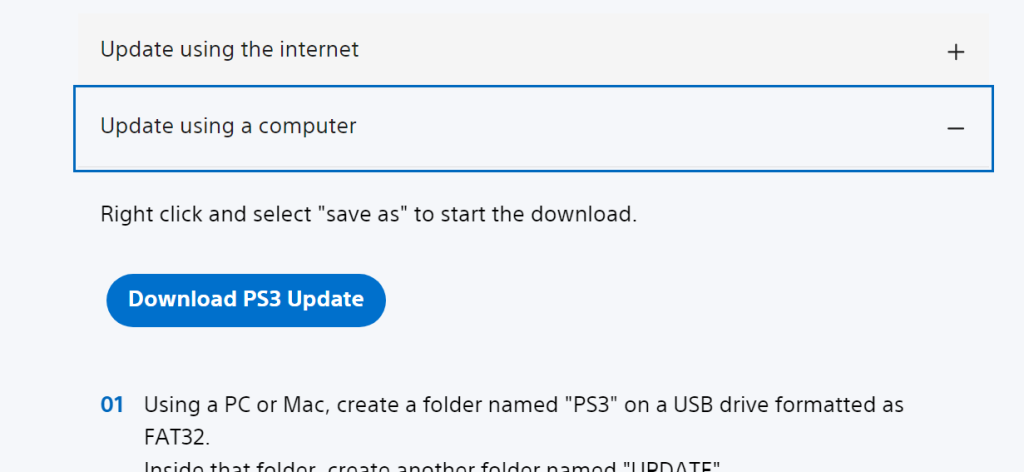
步驟4:將 USB 隨身碟插入已開啟的 PS3。然後進入設置 > 系統更新 > 通過存儲媒體更新。
步驟5:選擇 USB 隨身碟,然後 PS3 系統將自動檢測更新文件。然後,按照螢幕上的說明完成 PS3 更新。更新完成後,您可以進入設置 > 系統信息查看 PS3 版本是否為最新。
注意:PS3 更新文件的名稱應為 PS3UPDAT.PUP。不要更改名稱。
方法3:通過手機升級PS3
如果您沒有電腦,您也可以使用手機更新 PS3 系統軟體。不過,您無法直接從 PlayStation 應用程式更新。這意味著您將使用格式化的 USB 隨身碟來完成此操作。以下是步驟:
步驟1:使用 OTG 轉接器將 USB 隨身碟插入手機。
步驟2:將 USB 隨身碟中的文件複製並粘貼到手機的存儲中。
步驟3:在手機上,進入設置 > 存儲。然後,點擊格式化 USB OTG 存儲。再次點擊格式化以確認。
步驟4:在 USB 隨身碟中創建一個文件夾。您可以點擊 USB 隨身碟並找到創建文件夾按鈕以創建 PS3 文件夾。然後在 PS3 文件夾內創建一個 Update 文件夾。
步驟5:在手機上打開瀏覽器,並進入 PlayStation 系統軟體網站(https://www.playstation.com/en-us/support/hardware/ps3/system-software/)。向下滾動至“使用電腦更新”部分,您將看到下載 PS3 更新按鈕。長按按鈕並選擇“另存為”將 PS3 更新文件下載到 USB 隨身碟內的 Update 文件夾中。
步驟6:將 USB 隨身碟插入已開啟的 PS3 主機。然後,按照上述步驟 3 和 4(通過電腦更新 PS3)進行操作。
PS3升級過程中的故障排除
在 PS3 更新過程中,您可能會遇到一些問題。別擔心,查看以下解決方案以解決問題。
更新文件未被識別
檢查文件夾結構:確保 USB 隨身碟上的文件夾結構正確,具體為 PS3/UPDATE/PS3UPDAT.PUP。
文件命名:確保更新文件命名為“PS3UPDAT.PUP”。
USB 格式:確保 USB 隨身碟格式為 FAT32。
下載更新失敗
穩定的網路連接:檢查您的網路連接是否穩定,必要時重新啟動路由器。您可以檢查 PS3 網路是否宕機。
重新下載:從 PlayStation 官方網站重新下載更新文件以確保文件完整無損。
相關文章:PlayStation Network 當機了嗎?以下是檢查和解決方法
PS3升級過程中卡住
重新啟動 PS3:嘗試重新啟動 PS3,然後再次開始更新過程。
安全模式更新:如果 PS3 無法正常啟動,嘗試進入安全模式以執行更新。要進入安全模式,關閉 PS3,按住電源按鈕直到聽到兩聲蜂鳴聲,然後選擇“系統更新”選項。
更新中斷或失敗
穩定的電源供應:確保 PS3 在更新過程中連接到穩定的電源以避免電源中斷。
USB 隨身碟問題:嘗試使用不同的 USB 隨身碟,並確保隨身碟未損壞。
PS3升級 – 常見問題
問:最新的 PS3 更新是什麼?
最新的 PS3 系統軟體是 4.91 版。更新 PS3 後,您可以享受這款主機的新功能、增強的安全性和性能。
問:PS3 遊戲還能更新嗎?
可以。您還可以將 PS3 系統軟體更新至最新版本。您可以使用電腦、手機或 PS3 主機來完成此操作。
問:PS3 還能上線嗎?
可以。即便 PS5 已經推出,您仍然可以在 PS3 上享受數以千計的在線遊戲。到 2024 年,Sony 仍會為 PS3 發布新的系統更新。
問:PlayStation 還支持 PS3 嗎?
您可以享受您已經購買的所有內容。